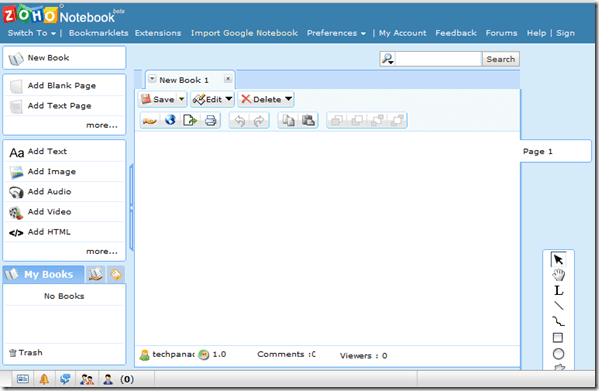Donnez votre avis sur Zoho Notebook, un outil de prise de notes en ligne tout-en-un
Noter quelque chose dans votre vie quotidienne n’est pas un concept inconnu. Presque tous d’entre nous le font depuis longtemps, certains utilisant intentionnellement des post-it ou des sous-mains, d’autres faisant sans le savoir une liste de courses.
Nous avons parlé de bon nombre de ces outils et applications, comme Evernote et Memonic, qui nous aident à écrire, enregistrer et collaborer sur des notes en ligne, mais quel est le mal à parler de nouveaux produits, n’est-ce pas ? Vous ne savez jamais, vous pourriez l’aimer et cela pourrait remplacer votre application de prise de notes par défaut. Donc, avec ces aspects à l’esprit, j’aimerais aujourd’hui vous présenter Zoho Notebook.
Bloc-notes Zoho : introduction
Zoho Notebook est un autre outil de prise de notes en ligne de Zoho, un fabricant bien connu d’applications en ligne, qui vous permet de créer, résumer, enregistrer et partager des notes importantes en ligne. Il a certainement des fonctionnalités intéressantes et, comme je l’ai déjà dit, il pourrait remplacer votre outil de prise de notes en ligne préféré.
As-tu du temps? Regardons-le en détail.
commencer
Pour commencer, visitez Zoho Notes et créez un compte. Vous pouvez également y accéder avec votre compte Google, Facebook ou Yahoo si vous le souhaitez. Après vous être connecté à Zoho Notebook, vous serez connecté à votre carnet en ligne, comme dans la capture d’écran ci-dessous.
Qu’est-ce qu’on attend? Explorons-le !
Par défaut, Zoho Notebook contiendra un carnet vide avec des pages vierges. Contrairement à toute autre application de prise de notes, Zoho ne permet pas d’écrire des notes directement sur l’éditeur. Zoho Notebook ressemble plus à un album, vous devez ajouter chaque élément individuellement.
Si vous regardez la barre latérale de gauche, vous remarquerez des boutons indiquant ajouter des images, vocal, vidéo et HTMLCliquez sur le bouton approprié pour ajouter des éléments sur la page du bloc-notes afin de créer une note. Ajoutons maintenant un éditeur de texte.
Une fois que vous avez cliqué sur Ajouter du texte, un éditeur de texte enrichi sera ajouté à la page de votre bloc-notes. Vous pouvez déplacer la zone de texte et la placer n’importe où sur la page. Pour épingler un emplacement, vous pouvez cliquer sur l’icône d’épingle afin de ne pas le déplacer accidentellement.
Pour commencer à écrire, cliquez sur le petit bouton d’édition en haut de l’éditeur et commencez à écrire ce que vous voulez remarquer. Écrire une note, c’est comme écrire un nouvel e-mail ; vous pouvez formater le texte, modifier la couleur de premier plan ou d’arrière-plan, ajouter des puces et créer des liens hypertexte. Vous pouvez également insérer le tableau que vous souhaitez.
De la même manière, vous pouvez cliquer sur d’autres éléments pour ajouter des images, de l’audio vidéo ou incorporer du code HTML. Vous pouvez enregistrer vos notes de temps en temps en utilisant le bouton Enregistrer.
Si vous souhaitez imprimer le livre, vous pouvez cliquer sur le bouton d’impression et faire de même. Si vous utilisez un créateur de PDF comme NitroPDF, vous pouvez également exporter vos notes sous forme de documents PDF.
Zoho Notebook propose également des options de partage. Vous pouvez partager un livre entier, une page ou même un seul objet comme une zone de texte ou une image.cliquez bouton de partage dans la barre d’outils, puis entrez l’e-mail de la personne avec qui vous souhaitez partager vos notes et le type d’autorisations que vous souhaitez que cette personne ait sur vos notes.
Vous pouvez également créer des dessins dans des cahiers, tels que des lignes ou des courbes, des boîtes ou des légendes, à l’aide de la boîte à outils de dessin située en bas à droite de chaque page. Vous pouvez ajouter des balises à vos pages ou objets pour faciliter la recherche.
Une fonctionnalité de Zoho Notebook que j’apprécie est la possibilité de créer des groupes et de discuter avec les membres du groupe tout en créant des notes. Bien sûr, cela peut être utile pour les personnes qui travaillent en équipe dans une organisation.
Allez-y, explorez le bloc-notes et faites-nous savoir si vous rencontrez des problèmes avec le cours.
parler maintenant portabilité Le Zoho Notebook ne m’a pas impressionné. Alors que Chrome, Firefox et Internet Explorer peuvent utiliser des extensions et des signets pour couper des articles Web, Zoho ne l’a pas encore sur les smartphones et les ordinateurs de poche.
Contrairement à Evernote, même si nous sommes hors ligne, il n’y a pas de client autonome pour Windows ou Linux pour prendre des notes, vous ne pouvez donc utiliser Zoho Notes qu’en tant qu’application Web pour le moment. Cela signifie que s’il souhaite accéder à ses notes en déplacement, il doit disposer d’une connexion Internet active et d’un ordinateur portable.
mon jugement
Si vous me demandez, toutes les autres applications de prise de notes en ligne sont similaires lorsqu’il s’agit d’écrire et d’enregistrer des notes, mais elles sont uniques avec des fonctionnalités supplémentaires telles que la portabilité et la facilité d’accès. Si nous comparons Zoho Notebook avec Evernote, ce dernier est facile à utiliser et vous pouvez accéder à vos notes sur presque tous les ordinateurs, téléphones et appareils mobiles, mais contrairement au premier, il n’est pas gratuit si vous utilisez la version gratuite, là sera quelques comptes limités.
Si vous souhaitez collaborer avec d’autres lors de la création de notes, je dirais que Zoho Notebook est un excellent choix.